
Excel函数完整指南:核心函数+进阶技巧全掌握
Excel函数大全完整版
Microsoft Excel 是目前最受欢迎的电子表格软件之一,其强大的函数功能,让数据处理、分析和可视化变得简单高效。对于初学者和专业人士而言,掌握Excel函数不仅能提升工作效率,还能让复杂的数据问题迎刃而解。本文将带你走进Excel的函数世界,介绍一些核心函数的用法和案例,并提供一些实用技巧,助你快速掌握Excel函数的精髓。
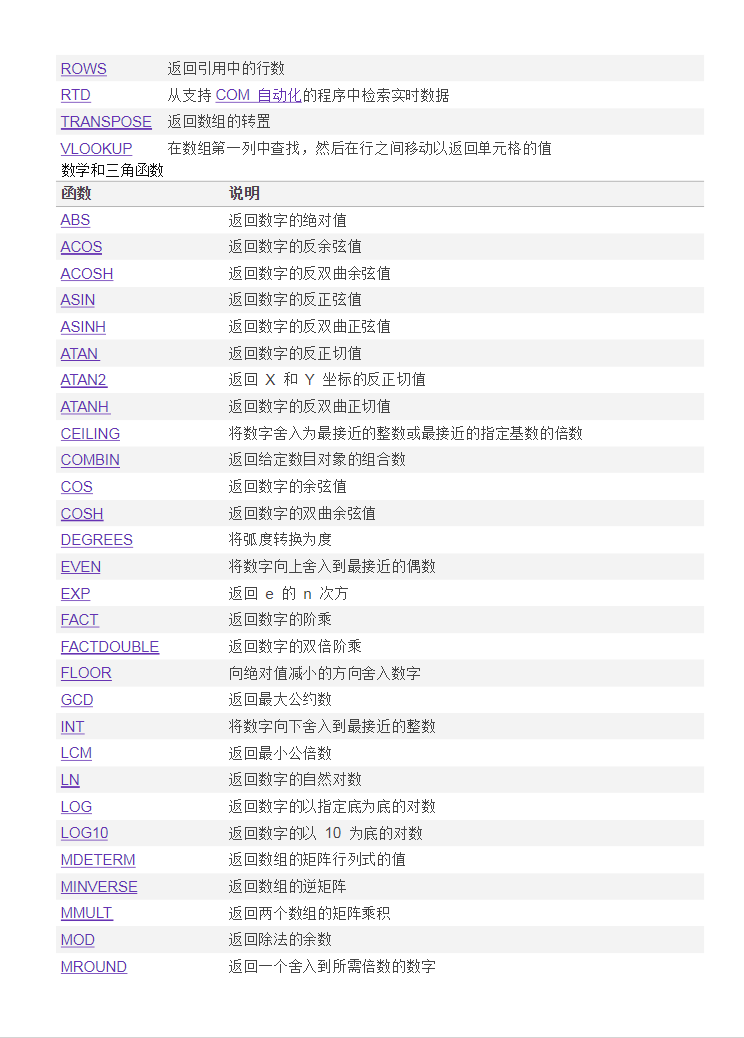
一、函数基础
函数是一种预先定义的公式,用于执行特定的计算或操作。在Excel中,函数有明确的语法结构,一般包括等号(=)、函数名称和参数。

- 基本语法:
=函数名(参数1, 参数2, ...) - 参数: 根据函数的不同,可以接受零个、一个或多个参数。参数可以是数值、文本、其他函数或单元格引用。
二、常用函数介绍
1. SUM函数
功能: 对选定的数值进行求和。
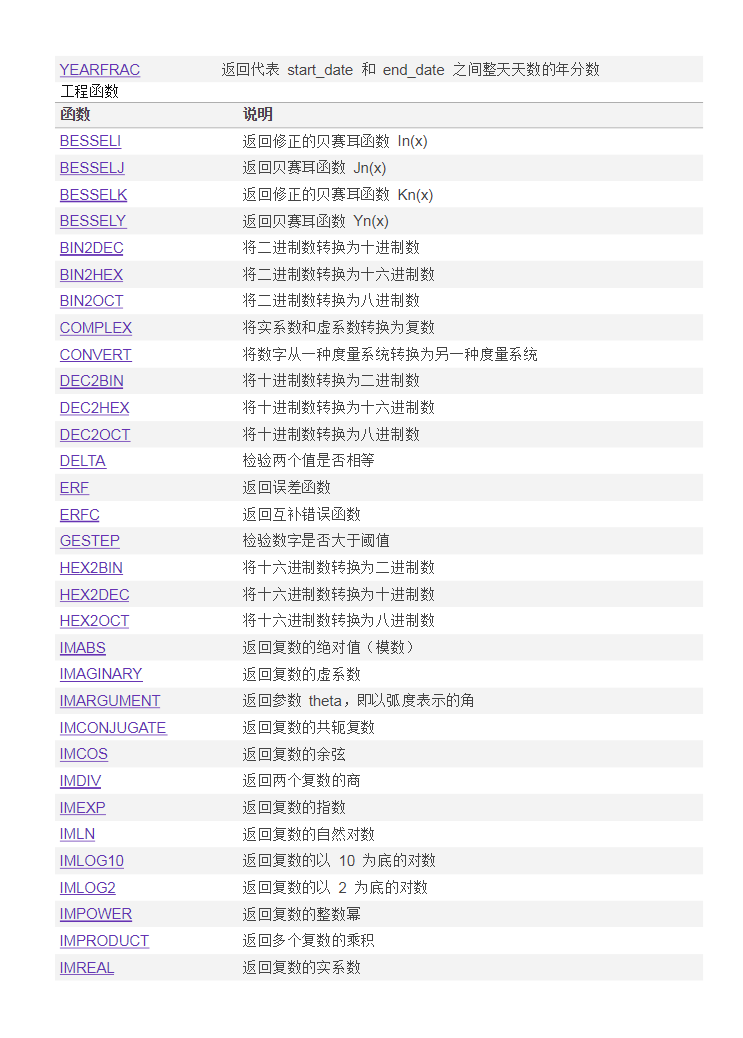
语法: =SUM(number1, [number2], ...)
示例:
=SUM(A1:A5):计算A1到A5单元格的数值之和。
2. AVERAGE函数
功能: 计算一组数值的平均值。
语法: =AVERAGE(number1, [number2], ...)
示例:
=AVERAGE(B1:B10):计算B1到B10单元格的平均值。
3. COUNT函数
功能: 计算包含数字的单元格个数。
语法: =COUNT(value1, [value2], ...)
示例:
=COUNT(C1:C30):统计C1到C30单元格中有多少个包含数字。
4. IF函数
功能: 根据条件进行逻辑判断并返回不同的结果。
语法: =IF(logical_test, [value_if_true], [value_if_false])
示例:
=IF(D1>60, "及格", "不及格"):如果D1大于60,返回“及格”,否则返回“不及格”。
5. VLOOKUP函数
功能: 在表格或区域中按列查找,返回对应行的特定值。
语法: =VLOOKUP(lookup_value, table_array, col_index_num, [range_lookup])
示例:
=VLOOKUP("苹果", A2:C10, 2, FALSE):在A2:C10的范围内查找“苹果”,返回该行第二列的值。
6. CONCATENATE函数
功能: 将多个文本字符串连接成一个字符串。
语法: =CONCATENATE(text1, [text2], ...)
示例:
=CONCATENATE("Hello", " ", "World"):返回“Hello World”。
7. DATE函数
功能: 返回特定日期的序列号。
语法: =DATE(year, month, day)
示例:
=DATE(2023, 10, 18):返回2023年10月18日的序列号。
三、函数的高级应用
组合函数
在实际工作中,为了实现更复杂的操作,我们经常需要将多个函数组合使用。例如:
-
嵌套IF函数:用于处理多条件判断。
=IF(A1>90, "优秀", IF(A1>80, "良好", IF(A1>60, "及格", "不及格")))
数组公式
数组公式可以对一组或多组数据进行批量计算,提升效率和便捷性。例如:
-
SUM和IF组合:
=SUM(IF(A1:A10>10, 1, 0))这是一个数组公式,统计A1:A10范围内数值大于10的单元格个数。
四、学习Excel函数的建议
- 循序渐进: 从常用简单函数开始,并逐步学习更复杂和高级的功能。
- 实践是最好的老师: 使用实际数据或模拟数据多加练习。
- 参考手册和在线资源: Excel内置有帮助文件,且有许多在线论坛和教程可供参考。
- 善于记笔记: 在学习过程中,将常用函数及其用法整理成笔记。

























